O prezentare de succes se distinge printr-un caracter interactiv, folosind diverse instrumente media, nu doar text static pe diapozitive. PowerPoint, un instrument puternic pentru prezentări, facilitează integrarea variatelor tipuri de conținut. Suplimentar, numeroase extensii oferă funcționalități avansate, cum ar fi sondaje în timp real. Efectele vizuale din PowerPoint, cum ar fi pictogramele pentru efectele sonore, sunt un real ajutor pentru prezentatori. În cazul redării automate a sunetelor, pictograma asociată poate fi ascunsă în modul de prezentare.
În modul de prezentare PowerPoint, pictograma indică prezența unui efect sonor, ajutând prezentatorul să localizeze și să acceseze comenzile audio. Sunetele pot fi setate să se activeze automat sau la click.
Integrarea Efectelor Sonore
Pentru a adăuga un efect sonor, deschideți prezentarea și selectați diapozitivul dorit. Accesați meniul Inserare > Audio și alegeți fișierul audio dorit.
După adăugarea fișierului, în modul de editare și prezentare apare o pictogramă difuzor. Când cursorul este plasat peste pictogramă, aceasta se extinde, afișând comenzile media.
Mascare Pictogramei Efectelor Sonore
Selectați pictograma difuzorului. Când un element media este selectat, pe panglică apar tab-uri noi. Selectând pictograma difuzorului, se adaugă tab-urile Format și Redare. Navigați la tab-ul Redare și bifați opțiunea „Ascundeți în timpul spectacolului”. Pictograma nu va mai fi vizibilă în timpul prezentării.
Acest lucru înseamnă că va trebui să faceți un click pe diapozitiv pentru a reda sunetul. Alternativ, puteți configura efectul sonor să se redea automat la afișarea diapozitivului.
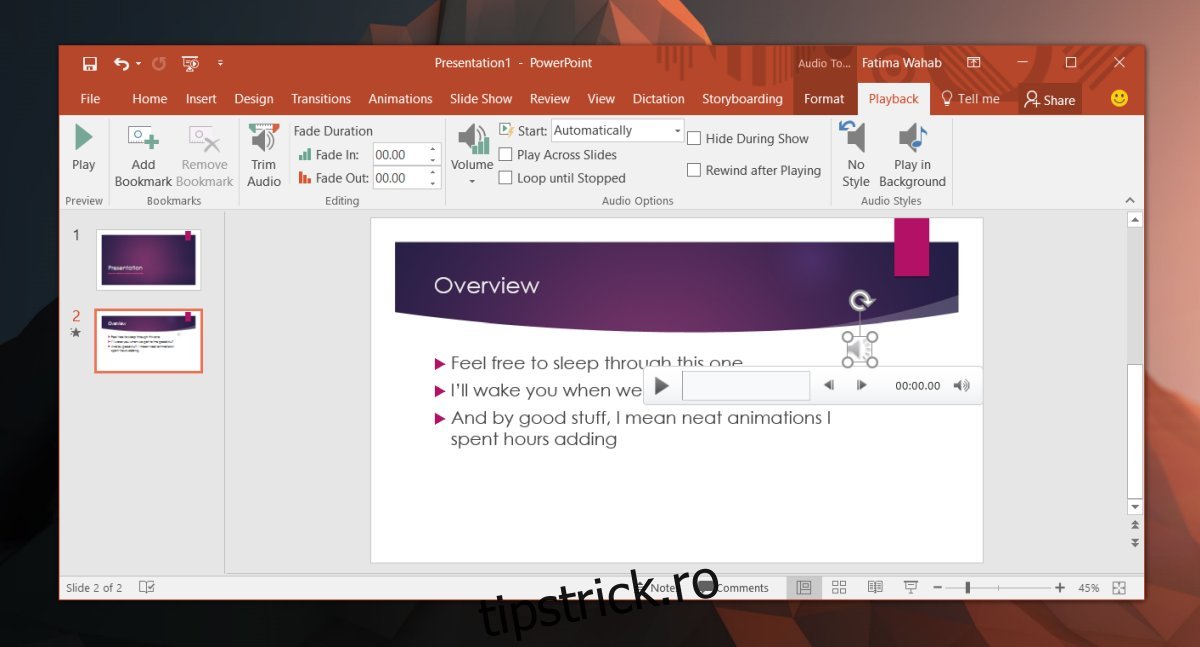
Rețineți, indiciile vizuale din PowerPoint sunt concepute pentru a sprijini prezentarea. Dacă doriți să ascundeți pictograma doar pentru că acoperă o parte a conținutului, puteți să o mutați într-o poziție mai convenabilă, unde să fie vizibilă, dar să nu obstrucționeze textul sau alte elemente.